Лучшие программы для родительского контроля компьютера
В интернете регулярно становится все больше информации, и наши дети все чаще проводят жизнь во Всемирной паутине. В этом случае рекомендуется использовать родительский контроль на компьютере, бесплатная программа поможет защитить ребенка от просмотра нежелательного контента. Также, это позволит ограничить время его пребывания в интернете.
В этом обзоре представлены самые лучшие приложения для родительского контроля. Они имеют все необходимые функции, отличаются удобством управления. Благодаря этому софту можно быть уверенными, что он защитит от пагубного влияния Всемирной паутины.
Google family link, универсальный родительский контроль
Благодаря этой утилите появилась возможность в полной мере применять функцию родительского контроля на Андроид устройствах. До этого настройка была доступна лишь на некоторых программах, например, Ютуб и Плей Маркет. Поэтому пользователям была доступна функция только на сторонних ПО.
На сегодняшний день такая проблема решена благодаря разработке официального софта Google family link, который позволяет огранить просмотр нежелательной информации в сети.
Чтобы использовать приложение, необходимы следующие требования:
- Мобильное устройство должно работать на операционной системе Андроид 7.0. Также, известно, что утилита совместима с Андроид 6 и 5, подробную информацию можно узнать на официальном сайте.
- Смартфон родителя может функционировать на любой версии Андроид, начиная с 4.4, кроме этого предоставляется возможность управлять с iPhone или iPad.
- На телефоне ребенка и родителя должна быть создана учетная запись Гугл почты, не забудьте сохранить пароль от аккаунта.
- Чтобы настроить оба смартфона, необходимо подключение к Интернету.
Если все требования соблюдены, тогда можно настроить оба смартфона.

Kaspersky safekids, программа от авторитетного создателя антивируса
Известный софт позволяет контролировать действия вашего ребенка в интернете. Использовать его можно не только на телефоне и планшете, но и ПК. Бесплатная версия утилиты позволяет наблюдать за действиями на другом телефоне и ограничивать время пребывания во Всемирной паутине.
Платная версия приложения предоставляет больше возможностей пользователю. Способна определять местонахождение и процент аккумулятора, мониторинг социальных сетей. Стоит обратить внимание, что в платной версии будут приходить оповещения в тот момент, когда ребенок будет пытаться обойти ограничения.
Стоимость Kaspersky safekids составляет 900 рублей в год. Совместим с ОС iOS, Андроид, Windows 10 и другие версии, Mac. Преимущество софта в том, что пользователь может применять неограниченное число аккуантов. Это означает, что к приобретенной учетной записи привязывается безграничное число смартфонов или планшетов.
Стоит отметить, что утилита прошла тестирование, и было одобрено экспертами в интернет-безопасности для всех сервисов.
Особенности софта:
- Блокировка нежелательных сайтов и контента.
- Блокировка таких запросов в Ютуб как наркотики или алкоголь.
- Блокирует нежелательные программы.
- Предоставляет возможность ограничивать время использования смартфона или компьютера.
- Уведомления о вышедших публикация на Фейсбуке и Вконтакте. Также, информация об изменении списка друзей.
- Позволяет определять настоящее местонахождение ребенка по карте. Оповещает, если ребенок вышел за пределы безопасного периметра.
- Если смартфон ребенка будет иметь низкий процент аккумулятора, то приложение оповестит родителя.
Чтобы определиться с выбором версии программы, необходимо учитывать, какие именно функции вам нужны.

Бесплатная встроенная функция родительский контроль в iOS
В IOS достаточно хорошо разработана функция фильтрации контента. Чтобы ее активировать необходимо зайти в настройки и в списке кликнуть на Ограничения. Затем придумать пароль, который лучше сохранить, чтобы позже его не забыть. После этого действия откроется доступ к блокировке всех имеющихся программ на мобильном устройстве, а также браузера.
Пользователю может активировать запрет на загрузку утилит или их удаление, а также блокировку встроенных покупок в ПО. Здесь присутствует функция для ограничения просмотра фильмов или прослушивание музыки с нецензурной речью.
Поддерживает настройку, благодаря которой нельзя будет открывать именно те сайты, которые добавлены в список запрещенных. Функция пароля позволит запретить устанавливать какие-либо приложения. В настройке Разрешить изменения предоставляется возможность контролировать громкость программ. Это удобно, если ваш ребенок любит слушать музыку слишком громко.
По некоторым данным известно, что известная компания будет улучшать функцию защиты детей от нежелательного контента.

Kids Place, программа родительского контроля для ограничения времени, проведенного за гаджетом
Еще один полезный софт для родителей, чтобы знать, чем занимается ребенок, пользуясь телефоном. Разработано приложения для использования его на Андроид устройствах для ограничения доступа к интернету и установленным утилитам.
К примеру, вы можете включить функцию, которая блокирует установку ПО с Плей Маркета, а также вход во всемирную сеть. К тому же Kidsplace предоставляет возможность запускать только те программы, которые будут находиться в списке разрешенных, это могут быть развивающие лаунчеры.
Особенности:
- Настройка главного экрана, благодаря которой можно открывать только доступные, авторизованные утилиты.
- Ограничивает скачивание утилит, а также покупку в них.
- Поддерживает функцию таймера блокировки.
- Использование нескольких аккаунтов.
- Возможность блокировки входящих вызовов.
- Kidsplace способен блокировать все активные беспроводные сигналы.
- Защищает от просмотра нежелательного контента.
Необходимо учитывать, что после запуска смартфона Kidsplace не открывается в автоматическом режиме, поэтому запускать его необходимо вручную. Это предусмотрено для того, чтобы вы могли отключить софт, если забыли пароль. Если ребенок может перезагрузить смартфон, то желательно включить функцию блокировка экрана. Благодаря этой настройки ребенок не сможет зайти в настройки системы или выключить мобильное устройство.

Kidslox, программа для контроля ребенка украинской разработки
Благодаря этому софту родители могут управлять временем ребенка, проведенным у планшета, смартфона или ПК. Kidslox блокирует пагубно влияющие сайты и посторонние сервисы. Имеет три режима: родительский контроль, детский, режим блокировки.
Родительский режим позволяет пользоваться интернетом без ограничения, детский блокирует программы, находящиеся в списке запрещенных. Режим блокировки защищает смартфон от опасных утилит.
Особенности:
- Блокировка утилит по категориям или запрет на сторонние ПО.
- Поддерживает функцию расписание.
- Встроено три режима, между которыми пользователь может переключаться, благодаря этому не возникнет вопрос, как снять родительский контроль.
- Содержит функцию таймер для установки лимита времени.
- Запрещает доступ на сайты с нежелательным контентом, таким образом обеспечивая безопасное использование интернета ребенком.
Установив Kidslox на смартфон или планшет, вы сможете удаленно контролировать действия ваших детей во всемирной сети.

Norton family parental control, бесплатное надежное ПО для родителей
Позволит ограничить некоторые функции телефона или планшета. Используется программа для родительского контроля компьютера. Софт получил множество наград и является конкурентом Касперского. Разработчики заявляют, что утилита способна обучать детей правилам безопасного поведения во Всемирной паутине.
При помощи этого ПО вы заблокируете нежелательные сайты, установите время на использование интернета. Также, здесь можно просматривать историю посещения, на какие сайты заходили ваши дети. Norton family parental control предлагает тестовый период, после чего работу в приложении необходимо будет оплатить. Совместим с Windows 7 и другими версиями.
Недостатки софта в отсутствии записи разговоров, а также его высокая стоимость.

Screen Time, родительский контроль, который не позволит тратить время зря
Программа для родительского контроля, благодаря которому устанавливается ограниченное время использование интернета детьми.
Функции:
- Позволяет контролировать время, проведенное в определенных утилитах.
- Поддерживает блокировку игровых ПО, при этом можно разрешить использование книг на смартфоне.
- Блокировка социальных сетей и открытый доступ для полезных приложений.
- Позволяет удаленно контролировать действия на другом мобильном устройстве. Например, при необходимости родитель может кликнуть по одной кнопке на своем гаджете и все приложения на смартфоне ребенка будут заблокированы.
- Позволяет удаленно отслеживать действия ребенка на своем устройстве.
Кроме этого, Screen time присылает уведомление, если на мобильное устройство было установлено новое ПО.

Kidoz, веселое приложение для всей семьи
Легкий в управлении, безопасный и веселый софт предназначен для детей 2-8 лет. Приложение предоставляет доступ к информационному наполнению в виде красочных картинок. Этот браузер могут освоить даже самые маленькие, которые еще не умеют писать и читать.
Утилита работает на сенсорных экранах или ноутбуках. В этом браузере предоставляется возможность не только безопасно просматривать сайты, но и играть. Софт допускает только на те сайты, которые разрешены. Не показывает ссылки на сайты с нежелательным контентом. Скачать можно на компьютер на виндовс семерку и другие версии.

Mobile Fence parental control, удобный контроль для родителей
Защищает детей от вредоносных программ, сайтов и контролирует время пользования смартфоном или планшетом. При помощи Mobile fence parental control родители узнают местоположение своего ребенка в режиме реального времени.
Характеристика:
- Блокировка установленных утилит на смартфоне. Функция оберегает детей от нежелательного контента, а также социальных сетей.
- Блокирует сайты. К ним относятся содержащие вредоносные материалы, например, азартные игры, порнография.
- Плановое использование интернета. Это позволит ограничить пользование смартфоном и защитит от телефонной зависимости.
- Отслеживание всех действий ребенка в онлайн.
- Блокирует от нежелательных звонков.
- Поддерживает функцию контекстная тревога. Если на смартфон ребенка приходит сообщение с ключевым словом, которое было прежде задано в программе, то приходит оповещение.
Стоит отметить, что Mobile fence parental control бесплатная и имеет русский интерфейс.

Рейтинг лучших приложений
по версии Soft reviews
Мы собрали топ наиболее продвинутых программных обеспечений, которые устанавливают родительский контроль на Windows 10, Android и iPhone. При выборе брались в расчет функционал, удобство управления, а также наличие бесплатной или пробной версии.
1. Windows 10 Family
Windows 10 Family — полностью бесплатная программа для родительского контроля, по умолчанию встроенная в компьютер с системой Windows 10. Она позволяет мониторить всю активность на семейном ПК. Вы можете установить ограничения по времени, указать, какие ПО и игры разрешено использовать. Сервис также мониторит покупки в Microsoft Store: перед оплатой родителям отправляется электронное письмо с просьбой разрешить действие.
- Встроен в систему по умолчанию;
- Регулярные отчеты;
- Защита от отключения.
Windows 10 Family
2. Qustodio
Qustodio — простое и эффективное средство родительского контроля на ПК. Сервис может предупреждать о чрезвычайных ситуациях, автоматически фильтровать поисковые запросы в интернете, блокировать порнографию и подозрительные сайты. Qustodio можно скачать бесплатно либо оформить подписку и получить дополнительные функции: мониторинг SMS и социальных сетей.
- Понятный интерфейс;
- Автоматические и ручные блокировки нежелательного контента;
- Кроссплатформенный: есть версии для компьютера и телефонов.
3. Mobicip
Mobicip использует веб-защиту VPN/MDM, может фильтровать откровенный контент практически во всех соцсетях, принудительно запускает ограниченный режим и позволяет блокировать безопасный поиск в семи разных браузерах. Mobicip дает расширенный контроль над YouTube, в том числе можно отслеживать историю просмотров. Премиум-функции ПО можно испробовать в течение 7 дней.
- Хорошо организованный интерфейс;
- Блокировка приложений;
- Кроссплатформенный.
4. OpenDNS FamilyShield
OpenDNS FamilyShield предоставляет бесплатный родительский контроль для Windows 10 и блокирует сайты, которые помечены на сайте OpenDNS как вредоносные или относятся к категории взрослых. Сервис подключается к вашему роутеру, так что настройки на главном компьютере накладываются на все устройства, использующие ваш Wi-Fi, что может оказаться не очень удобно.
- Автоматические веб-фильтры;
- Распространяется на всю домашнюю сеть;
- Улучшает скорость интернета.
OpenDNS FamilyShield
Родительский контроль — как отключить, убрать на компьютере
Также, рассмотрим, как убрать данную функцию на операционной системе Виндовс, десятой и седьмой ее версии.
Отключить родительский контроль Windows 10
Убрать данную функцию можно простым удалением аккаунта, на котором она включена. Для этого перейдите по ссылке — https://account.microsoft.com/family/ и удалите его из семейной группы.

Если нет необходимости именно удаления аккаунта, то, на этой же странице можно просто настроить аккаунт так, как вам необходимо. Например, сразу отключите функцию отчета о слежении в разделе недавних действий.
Отключить родительский контроль Windows 7
Перейдите в панель управления, откройте раздел «Родительский контроль» и кликните по необходимой учетной записи.

В открывшейся странице просто отключите данную функцию и нажмите «ОК».
Однако у защиты, предоставляемой компанией Microsoft, есть серьезные недостатки:
1. необнодимо создать учетную запись Microsoft для ребенка, где нужно указать его возраст, имя, придумать ему пароль.
2. Учетная запись ребенка в Windows автоматически будет переключена на online login. т.е. чтобы войти в систему теперь необходимо ввоодить сложный пароль. И если вдуг соединение с Internet оборвется, то вход для ребенка будет невозможен.
3. Для того чтобы избавиться от сложного пароля для входа в Windows необходимо добавить функию PIN кода для защиты учетной записи Windows.
4. Иногда по неизвестной причине система не показывает последнюю активность ПК. Вероятно это связано с ошибками при обработке данных.
У системы KidLogger таких проблем нет:
- Можно отслеживать действия любого пользователя компьютера;
- При отсутствии Internet мониторинг продолжается;
- Пароль может быть любой сложности;
- При завершении работы пользователя за компьютером, программа KidLogger отсылает последние данные о его активности.
- Программа KidLogger отправляет данные на сервер каждые 5 минут, что позволяет вам постоянно находиться в курсе событий.
В самом мониторинге Microsoft все также далеко от совершеннства:
- нет детального журнала действий, невозможно понять в какой последовательности и как ребенок работает за ПК.
- нет функции анализа поисковых запросов
- нет функции кейлогера — невозможно понять с кем ребенок общается, набирает ли он текст самостоятельно или копирует его из интернета.
- нет функции скриншотов — совместно с кейлогером, скриншоты позволяют выяснить с кем общаестя ребенок, что конкретно он делает в сети, его онлайн деятельность. Например зашел на сайт и пытается зарегистрировваться или отправить коментарий в твитере , facebook или инстаграме.
- Мониторит только браузер Micorosoft Internet Explrer/ Edge
- Подсчитывает общее время включеного ПК. Даже когда ребенок ничего не делает. Т.е. ребенок, чтобы отойти от ПК должен его заблокироать.
В то время как сервис KidLogger предоставляет:
- Детальный журнал действий в хронологической последовательности;
- Web-адреса сайтов, посещенных ребенком, причем весьма детальные;
- Кейлоггер — все что набрал ребенок, включая пароли вам будет известно, а также названия программ, где ребенок вводил эти символы;
- KidLogger для Windows делает скриншоты каждые 5 минут, и, если необходимо он сделает скриншот сразу после того как ребенок наберет определенное слово: например «деньги» «Наркотики» «Секс» «Я в игре» и т.д.
- Программа KidLogger позволяет отслеживать Web-адреса во многих браузерах — Google chrome, Mozilla Firefox, Internet explorer, Opera.
- KidLogger подсчитывает точно время пребывания ребенка за компьютером. Паузы учитываются начитая со 2-й минуты.
Eye Defender (очень простая «напоминалка»)
Эта утилита одна из самых простых (не только в моем сегодняшнем обзоре, но и вообще. ). После установки, Eye Defender начинает «считать» время, проведенное вами за компьютером и через заданный интервал, закрывает экран специальной заставкой (с цветами).
Кстати, значок в трее меняется в зависимости от проведенного вами времени за ПК. Со временем он начинает краснеть, как приблизится перерыв — он полностью станет красным.
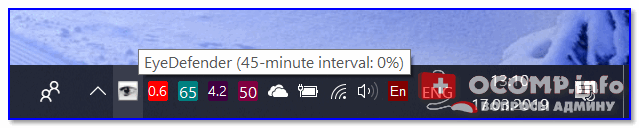
Eye Defender — утилита запущена!
Для задания интервала времени: достаточно просто щелкнуть правой кнопкой мышки по значку Eye Defender и выбрать оное во вкладке «Interval between breaks» .
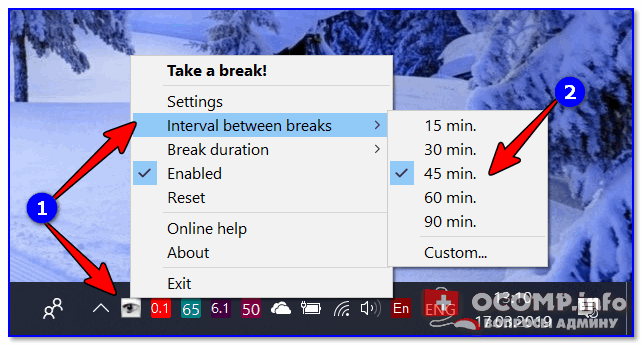
Выбор интервала времени — Eye Defender
Кстати, среди настроек программы можно также поставить галочку, чтобы она загружалась автоматически вместе с Windows (а также задать пароль на изменение настроек — это полезно, если вы настраиваете программу для детей, например).
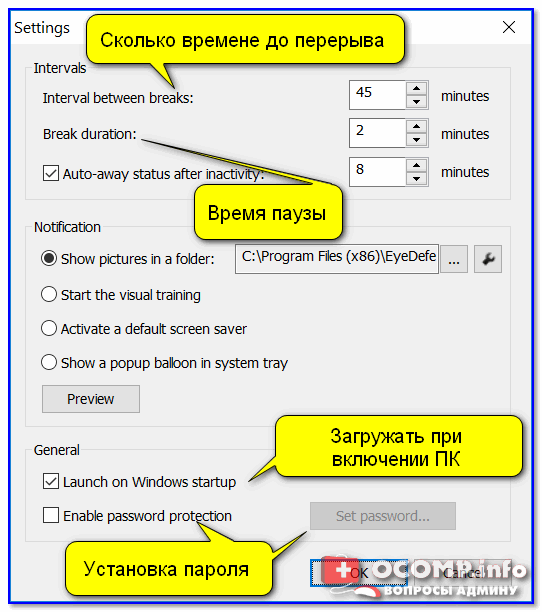
Настройки Eye Defender (перевел на русский)
Когда настает время перерыва — Eye Defender показывает заставку на весь экран (чтобы закрыть ее — достаточно нажать на Esc).
Сравнение с конкурентами
Под мои задачи, а именно ограничение работы компьютера с удаленным управлением, единственным достойным конкурентом, на мой взгляд, является приложение Qustodio — https://www.qustodio.com/.
К плюсам Qustodio можно отнести то, что все настройки проводятся удаленно с помощью обычного браузера. То есть вы единожды ставите на компьютер ребенка программу клиент, а дальше настраиваете ее и управляете ею из любой точки мира.
Минусы — это отсутствие напоминаний на экране об окончании лимита времени и цена в $54.95 на 1 год за 5 устройств. TimeBoss стоит значительно дешевле. Стандартная версия — 820 рублей (лицензия на 3 компьютера), а версия Pro — 950 рублей. Так же есть версия Time Boss для Android за 200 руб. (лицензия на 1 устройство на 1 год).
У TimeBoss по сути лишь один недостаток — это невозможность удаленной настройки программы.
1 mSpy

Согласно тысячам отзывов довольных родителей, это одно из лучших приложений для компьютера, призванных ограничивать активность ребенка в виртуальном мире. Программа создана для отслеживания деятельности, мониторинга поисковых запросов, блокировки отдельных программ или компьютера в целом, а также контроля устанавливаемых приложений и электронной почты ребенка. Кроме того, mSpy отслеживает количество проведенного времени за той или иной программой, что позволит составить картину того, как именно ребенок использует компьютер: играет, учится или бездельничает. Фактически приложение дает полный доступ к тому, что дитя делает в сети.
Удобно то, что mSpy способен проникнуть в историю браузера и запросов даже в том случае, если ребенок пользуется функцией «инкогнито». Поэтому вы будете знать любую активность чада, даже если оно постаралось его скрыть возможностями популярных браузеров. При должном желании можно установить кучу дополнительных инструментов, которые позволят отслеживать буквально каждый чих ребенка в интернет-пространстве, однако даже базового набора хватит для получения цельной картины.
Контроль в интернете
Включить родительский контроль можно с помощью сторонних программ. Качественную защиту от зловредных данных и взрослого контента может предложить «Антивирус Касперского». Хотя подобные решения платны, они комплексны, поэтому могут полностью оградить вашего ребенка от:
- Вирусов.
- Порнографических, насильственных, экстремистских материалов 18+.
- Компьютерных игр без учета время провождения ребенка за компьютером.
Также в качестве отличного и просто решения можно использовать DNS от Яндекс на компьютере или в роутере – инструкция по настройке.












